Bitwarden Passwort Server auf DiskStation für Privat & Unternehmen
9,99 €
inkl. 19 % MwSt.
Der selbst gehostete Password Server auf der DiskStation, völlig kostenlos und sicher! Mit einer DiskStation, welche kompatibel zum Docker Paket ist, ist das einfach zu realisieren. Dazu kommt, der Bitwarden Server und Client ist kostenlos sowie Open Source und dadurch, dass er selbst gehostet wird, sind Premiumfunktionen dank der DiskStation kostenfrei. Hier geht es zum ganzen Kurs und zu den Beispiel-Lektionen.
Beschreibung
Beschreibung
Der selbst gehostete Password Server auf der DiskStation, völlig kostenlos und sicher! Mit einer DiskStation, welche kompatibel zum Docker Paket ist, ist das einfach zu realisieren. Dazu kommt, der Bitwarden Server und Client ist kostenlos sowie Open Source und dadurch, dass er selbst gehostet wird, sind Premiumfunktionen dank der DiskStation kostenfrei. Ob für Privat, die Familie, Freunde oder im Unternehmen, der selbst gehostete Password Server bietet alle Funktionen, welche erwartet werden. Zugänge können in Organisationen geteilt werden. Abteilungen abgebildet und Zugänge auf lesen beschränkt werden.
Doch was ist ein Passwort Server? Wie vor etlichen Jahren mit 1Password, handelt es sich dabei um ein Programm, welches Zugangsdaten speichert. Also Benutzernamen und Kennwörter, dazu Kreditkarten, sichere Notizen und so weiter. Diese werden in einer verschlüsselten Datei gesichert. Alternativ auf einem Passwort Server, eben dem Bitwarden Server. Somit ist es nicht mehr notwendig, dass man sich Kennwörter für die eigenen Zugänge merkt. Ganz einfach wird ein schwieriges und entsprechend langes Kennwort durch den Passwortmanager erzeugt. Immer individuell für jeden Zugang. Möchte ich mich nun einloggen, so überlasse ich das Ausfüllen von Benutzernamen und Kennwort dem Passwortmanager, respektiver der Browsererweiterung.
In diesem Kurs erkläre ich, wie ihr den Bitwarden Passwort Server installiert, konfiguriert und eine sichere HTTPS-Verbindung aufbauen könnt. Entweder mit eigener URL oder mit speziellem Port, ganz wie gewünscht. Zudem wie ihr mit den Apps darauf zugreift und wie die Browsererweiterung zu nutzen ist. Den gesamten Inhalt findet ihr weiter unten in den Lektionsüberschriften.
Hier geht es zum ganzen Kurs und zu den Beispiel-Lektionen.
Was wird in dem Kurs vermittelt?
- Vorbereitungen an der DiskStation
- Eigener DynDNS Hostname oder eigener Port
- Let’s Encrypt Zertifikat (nur bei eigenem Hostnamen)
- Reverse Proxy für eigenen Hostnamen
- Reverse Proxy für eigenen Port
- Portweiterleitung FRITZ!Box (nur bei eigenem Port)
- Installation Docker
- Vorbereitung der Daten
- Installation & Konfiguration Bitwarden Server
- Konfiguration Zertifikat (nur bei eigenem Hostnamen)
- Zugriff auf Admin-Oberfläche des Bitwarden Servers einstellen
- Konfiguration der Registrierungsmethode für Benutzer
- Grundeinstellungen des Servers in der Admin-Oberfläche
- Einstellung SMTP e-Mailversand durch den Bitwarden Server
- Erstellung eines Kontos durch Einladung
- Import von bestehenden Daten (als Beispiel 1Password Datentresor)
- Installation & Konfiguration der iOS App
- Installation & Konfiguration der macOS App
- Browsererweiterung installieren
- Zwei-Faktor-Authentifizierung einrichten
- Erstellung einer Organisation um Teile des Tresors zu teilen
- Benutzer zur Organisation einladen und Berechtigungen erteilen
Anforderungen
- Es wird eine Synology DiskStation benötigt, mit DSM 6.x oder DSM 7.x installiert
- Die Synology DiskStation muss für den Einsatz von Docker geeignet sein! Hier prüfen
- Ein Computer mit Internet- und Netzwerkanschluss mit Windows oder macOS
- Alle Vorbereitungen aus meinem Kurs: Synology DiskStation einrichten von A-Z unter DSM 6.x oder DSM 7.x
- Der Bitwarden Server kann nur an einem IPV4 Internetanschluss genutzt werden
- Einen DynDNS Hostnamen
- Lerne in deinem eigenen Tempo und schaue die Inhalte so oft an wie du magst
- Du hast online jederzeit Zugriff auf den Kurs – auch auf neue und aktualisierte Inhalte
- Um den Kurs nach aktuellen Gerichtsurteilen weiter anbieten zu können, ist eine Kommentarfunktion nicht möglich. Die Kontaktaufnahme erfolgt automatisiert zur Bestellabwicklung
Zielgruppe
- Fortgeschrittene
- Privatanwender, Selbständige und Freiberufler
Rezensionen (12)
12 Rezensionen für Bitwarden Passwort Server auf DiskStation für Privat & Unternehmen
Nur angemeldete Kunden, die dieses Produkt gekauft haben, dürfen eine Rezension abgeben.

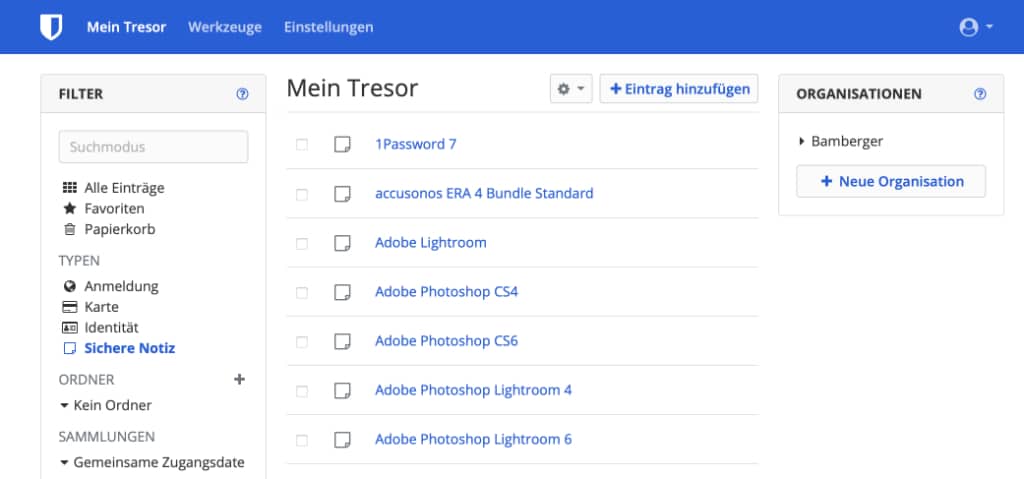
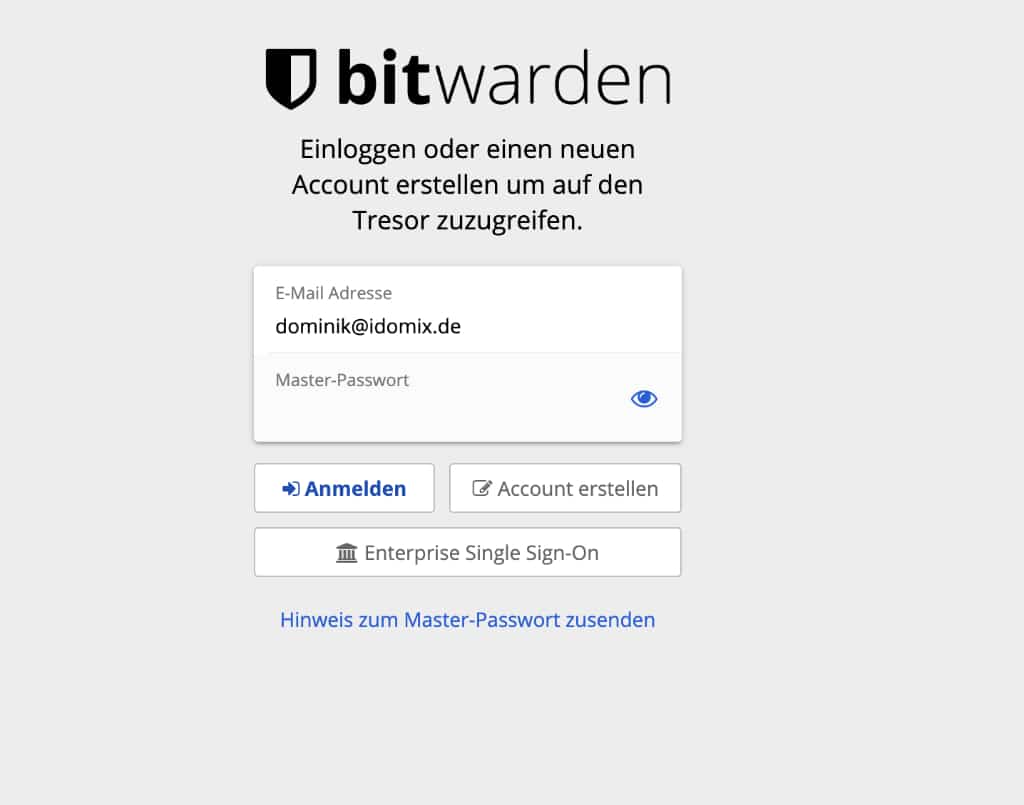
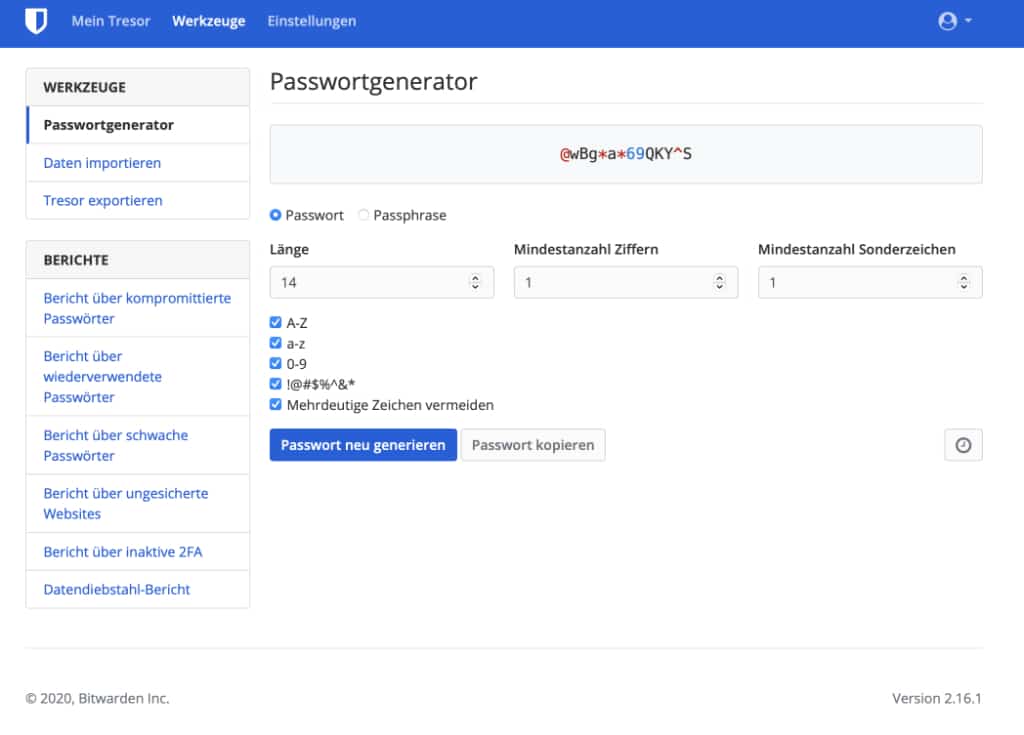
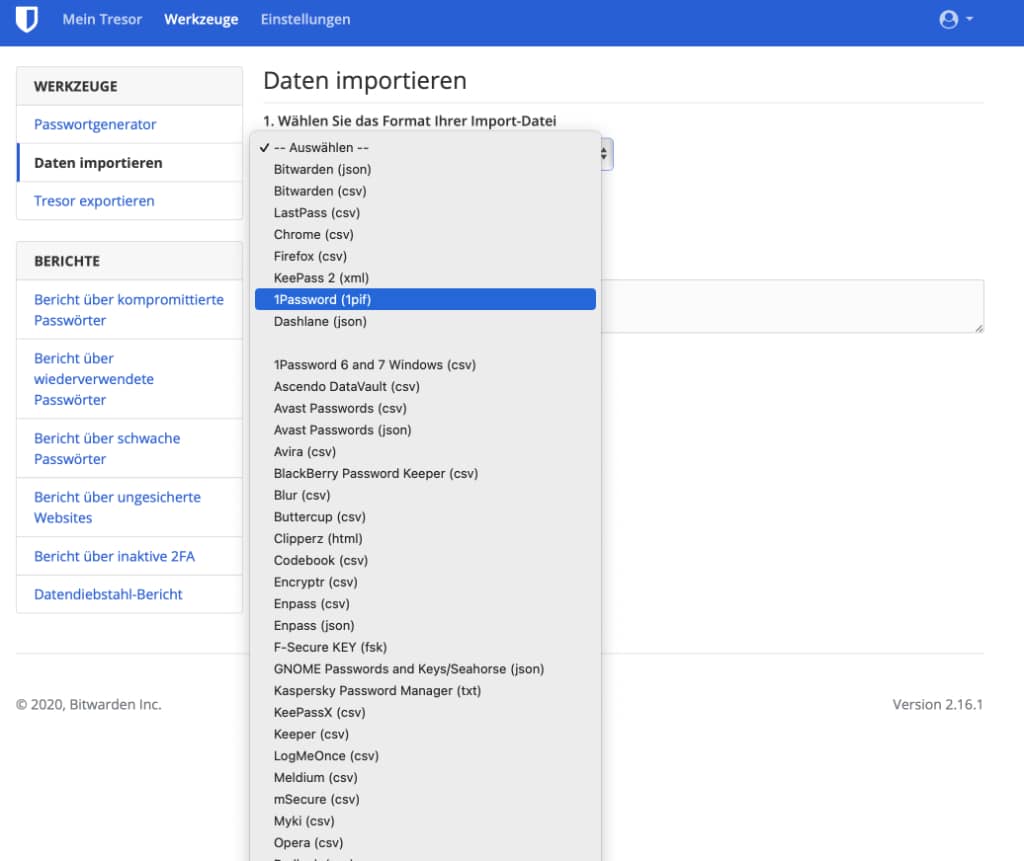



GK –
Hi Dominik,
prima Kurs, vielen Dank. Leider wird der Admin-Token im Plain-Text gespeichert, was ein echtes Manko war. Jetzt scheint es eine andere Möglichkeit zu geben, wie die neue Meldung zeigt, wenn man die Admin-Seite aufruft (“You are using a plain text `ADMIN_TOKEN` which is insecure.
Please generate a secure Argon2 PHC string by using `vaultwarden hash` or `argon2`.
See: Enabling admin page – Secure the `ADMIN_TOKEN`”). Es wäre schön, wenn Du diesen SEHR WICHTIGEN und SENSIBLEN Punkt noch in den Kurs integrieren könntest, dann sind es satte 5 Sterne…!
Viele Grüße!
Verifizierter Kauf. Mehr Informationen
Martin Queißer –
Hallo Dominik,
vielen Dank für diesen genialen Kurs. Bisher habe ich als einziger der Familie Keypass verwendet. Das hatte zum einen den Vorteil, dass ich so eine übersicht hartte, auf was für seiten ich schon überall ein passwort vergeben hatte. Da Keypass eine Stand Allone Anwendung ist, habe ich die Schlüsseldatei per Drive syncronisiert. Das hat auf den Geräten ganz gut funktioniert.
Die Einbindung in Firefox war noch zu schaffen, wobei es bei einmel Update schon immer nerfig war, alle Änderungen immer wieder neu zu instalieren.
Die Anbindung ans Handy war dann über eine App für Android soweit gegeben, dass ich meine Passwörter zumindest lesen konnte. Die Datei ändern und zurück an die PC Apps zu schicken habe ich mir nie getraut.
So hatte ich zwar einen Passwortmanger, doch habe ich trotzdem immer das gleiche Passwort verwendet.
Durch deinen Kurs bin ich nun auf Bitwarden gestossen. Dank deiner Empfehlung bin ich schon seit geraumer Zeit von einer J Diskstation auf die 218+ umgestiegen. Mit Bitwarden kann ich nun auf allen meinen Geräten ohne Probleme auf die Passwörter zugreifen. Sogar von einen fremden Rechner kann ich per Internet darauf zugreifen.
Das ist genial. Ich habe bereits begonnen sämtliche Passworter von Bitwarden generieren zu lassen. Wenn ich damit fertig bin werde ich meine Familie dazu bringen Bitwarden zu verwenden, da es jetzt wirklich einfach ist, auf allen Geräten darauf zuzugreifen.
Noch einmal vielen Dank für diesen Tollen Kurs
Verifizierter Kauf. Mehr Informationen
chris.m.meier –
Sehr guter Kurs, auch für mich als Laien. Hat mich Schritt für Schritt dazu gebracht, daß auch wir jetzt einen Passwortmanager nutzen, der perfekt funktioniert!
Danke dafür!
Verifizierter Kauf. Mehr Informationen
hkirchhoefer –
Moin Dominik,
seit einigen Monaten bin ich nun schon mit Bitwarden auf einer DS718+ unterwegs. Dank Deines hervorragenden Kurses war die Einrichtung sehr einfach. Ebenso Updates und der Umstieg auf Vauldwarden. Beides hast Du im Kurs sehr anschaulich erläutert. Super Handling des Programms und der App. Ich kann diesen Schritt jedem empfehlen, der seine PW im eigenen System behalten möchte.
Gruß und weiter so!
Helmut
Verifizierter Kauf. Mehr Informationen
Sven Huthoff –
Echt super. Schon eine ganze Zeit lang war ich am Überlegen den einen oder anderen Kurs zu kaufen. Der Kurs ist super. Hat Spaß gemacht am Ende das perfekte Ergebnis zu sehen. Nun brauch ich das Abo von 1Password eigentlich nicht mehr verlängern. Meine DS916+ mit 8GB läuft mit dem Bitwarden Server sehr gut.
Verifizierter Kauf. Mehr Informationen
Marcel Küchler –
Super! Das Einrichten hat auf Anhieb geklappt. 🙂
Verifizierter Kauf. Mehr Informationen
MAMonti –
Als langjähriger Nutzer von Roboform Business war ich erst skeptisch. Doch mit dieser Anleitung war es ein Leichtes meinen eigenen, selbst gehosteten Passwortmanger einzurichten. Das Geld für den Kurs auszugeben ist jeden Cent wert! 🙂
Verifizierter Kauf. Mehr Informationen
desiderijo –
Hallo Dominik,
danke für den tollen Kurs. Die Einrichtung hat bestens geklappt und nun werde ich alle meine Passwörter ändern. Das Konzept von Bitwarden seinen eigenen Server auf der Diskstation betreiben zu könne ist weltklasse. Ahja mir gefällt auch die Gliederung deines Videokurses sehr gut. Noch einen schönen Tag
Verifizierter Kauf. Mehr Informationen
Richard S –
Vielen Dank für das großartige Tutorial. Dank deiner Hilfe habe ich es innerhalb kürzester Zeit auf meiner DS718+/16GB zum Laufen gebracht…
Viele Grüße
Richard Schuch
Verifizierter Kauf. Mehr Informationen
Speedy Gonzalez –
Vielen herzlichen Dank für diese tolle Anleitung! Großes Kino, bitte mehr davon!
Seit Jahren wollte ich mal meinen alten PW-Manager, der nicht geräteübergreifend funktioniert, ersetzen und habe mich immer gescheut, weil ich die Daten nicht in einer externen Cloud lagern wollte. Nun alles in kurzer Zeit sicher erledigt und ich kann sogar die Familie damit versorgen. Und weil es zu Bitwarden auch Browser Add-ins gibt, läuft’s auch auf Rechnern, für die man keine Admin-Rechte hat. Prima.
Verifizierter Kauf. Mehr Informationen
Holger Zahn –
Ohne diesen Kurs wäre ich nie auf die Idee gekommen mein NAS als PW-Server zu verwenden und vermutlich auch mit der Einrichtung gescheitert.
Jetzt läuft der Server ohne Probleme und wir verwenden die entsprechenden Apps in der ganzen Familie auf allen Android und Apple Geräten!
Danke Dominik
Verifizierter Kauf. Mehr Informationen
René Müller –
Einfach, Hilfreich, Sicher – Mit dem Kurs kann ohne großen Aufwand ein Passwort Server aufgesetzt werden. Es werden keine Fachkenntnisse benötigt, da im Kurs alle benötigten Elemente erklärt werden.
Verifizierter Kauf. Mehr Informationen